音楽ファイルにタイトルやアーティスト名を一気に入力するやり方
- 公開日 : 2012年4月25日
- カテゴリ : PC
先日までの記事のようにDVDから音声だけを抽出したり、または古いCDから音楽を録り込んだりしてiPhoneに入れると、タイトルやチャプターなどが何も記入されていないためにiPhone上では下の画像ように味気ない状態で表示されたりする。
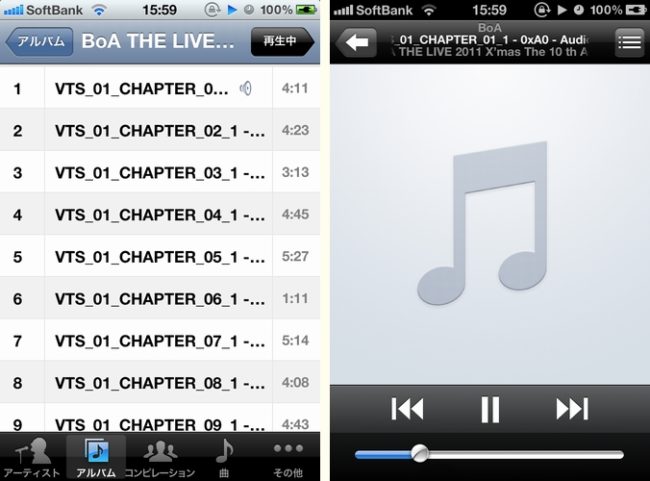
iTunesで購入した音楽などはタイトルやジャケット画像などもバッチリ表示されるため、このような状態ではずいぶんテンションが下がってしまう。
なので、このような状態のCDもiPhone上できちんとタイトルやジャケット画像も表示させるやり方をここで説明しよう。
こういった面倒な作業は、可能な限り効率よく済ませることが重要である。
まとめて変更する手順
まずは問題の音楽ファイルが入っているフォルダを開き、画面の表示方法を変えるためメニューバーの「表示」から「詳細」を選ぶ。(その理由は次回の記事で)
以下の画像のように各ファイルの詳細情報が一覧表示で見られる状態になっていればOKだ。
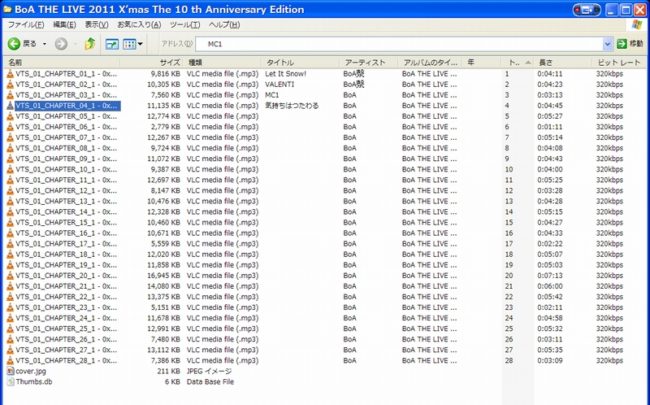
そして全音楽ファイルをドラッグ、またはメニューバーの「編集」から「すべて選択」を選び、すべての音楽ファイルが選択された状態にする。
その上で右クリックして出てきたメニューから「プロパティ」を選ぶ。
以下の画像のようなウインドウが出てきていればOKだ。

そして「アーティスト」の欄にはそのCDのアーティスト名を、「アルバムのタイトル」の欄にはアルバム名を入力する。
入力するのが面倒な場合は、WikipediaやAmazonなどでそのCDやDVDの詳細情報が掲載されているページを開き、正式なタイトルをコピーして先ほどの該当欄に貼り付ければ間違いがない。
ついでに「年」や「ジャンル」などの欄も好みで入力しても良いだろう。
ここで気を付けるのことは、今あなたが入力しているプロパティのウインドウは先ほどすべての音楽ファイルを選択して表示させたプロパティなので、「トラック番号」や「タイトル」は入力してはいけない。
これを入力してしまうと、先ほど選択したすべての音楽ファイルのタイトルやトラック番号が一律で変更されてしまうので注意が必要だ。
次回の記事では、一つ一つのファイルに曲名をなるべく楽に入力する方法を紹介しようと思います。